วิธีการวางลายน้ำในตำแหน่งแนวตั้งในเอกสาร Word?
โดยค่าเริ่มต้นลายน้ำสามารถแทรกได้เฉพาะในแนวทแยงหรือแนวนอนในเอกสารตามภาพด้านล่าง หากคุณต้องการสร้างลายน้ำในแนวตั้งในเอกสารของคุณไม่มีวิธีการโดยตรงในการแก้ปัญหา ที่นี่ฉันแนะนำเคล็ดลับเล็ก ๆ น้อย ๆ เพื่อให้คุณบรรลุเป้าหมายด้วยตนเอง

วางลายน้ำในตำแหน่งแนวตั้งด้วยตนเอง
วางลายน้ำในตำแหน่งแนวตั้งด้วยตนเอง
ส่วนนี้จะแสดงเคล็ดลับเล็กน้อยในการวางลายน้ำในแนวตั้งด้วยตนเอง กรุณาดำเนินการดังนี้
1. เปิดเอกสาร Word ที่มีลายน้ำคุณจะเปลี่ยนเป็นเค้าโครงแนวตั้ง
2. ดับเบิลคลิกที่ส่วนหัวของหน้าเพื่อเข้าสู่โหมดแก้ไขส่วนหัว
3. คลิกที่ลายน้ำเพื่อเลือกวางเคอร์เซอร์บนจุดสีเขียวจนกระทั่งเครื่องหมายหมุนปรากฏขึ้น

4. หมุนลายน้ำเป็นเค้าโครงแนวตั้งตามภาพด้านล่าง:

5 คลิกที่ ปิดส่วนหัวและส่วนท้าย ใต้ปุ่ม เครื่องมือส่วนหัวและส่วนท้าย แถบ
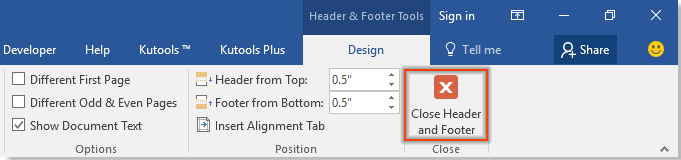
จากนั้นคุณจะเห็นลายน้ำที่มีอยู่ในเอกสารปัจจุบันเปลี่ยนเป็นเค้าโครงแนวตั้งตามภาพด้านล่างที่แสดง
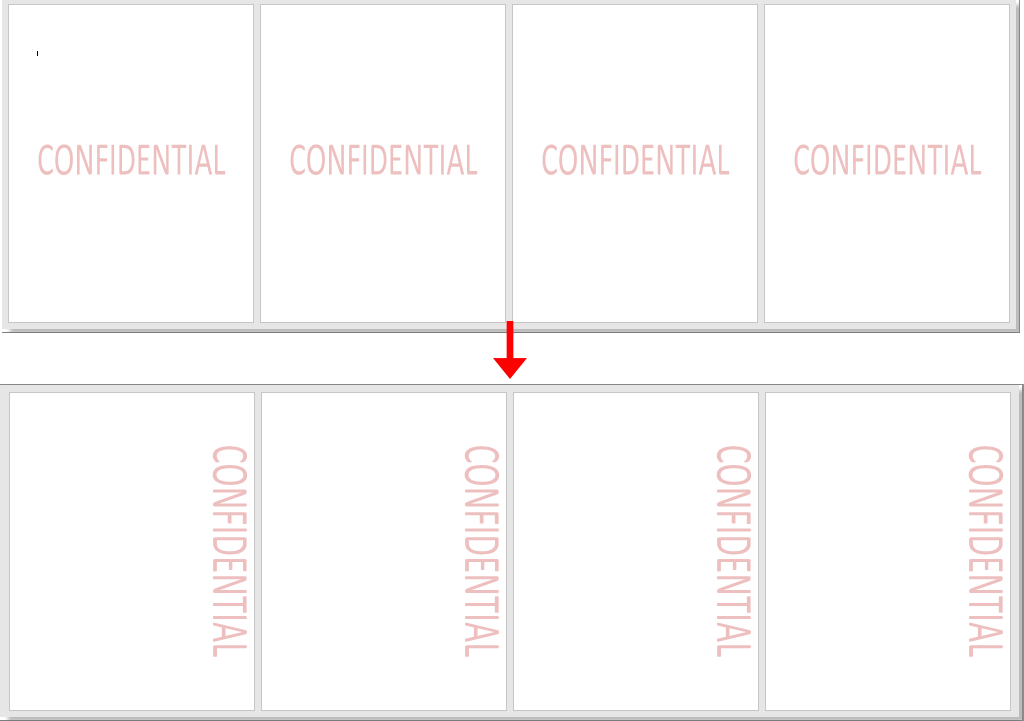
สุดยอดเครื่องมือเพิ่มผลผลิตในสำนักงาน
Kutools สำหรับ Word - ยกระดับประสบการณ์คำศัพท์ของคุณด้วย Over 100 คุณสมบัติเด่น!
🤖 Kutools ผู้ช่วย AI: แปลงโฉมงานเขียนของคุณด้วย AI - สร้างเนื้อหา / เขียนข้อความใหม่ / สรุปเอกสาร / สอบถามข้อมูล ขึ้นอยู่กับเอกสารทั้งหมดนี้ภายใน Word
📘 ความเชี่ยวชาญด้านเอกสาร: แยกหน้า / ผสานเอกสาร / ส่งออกตัวเลือกในรูปแบบต่างๆ (PDF/TXT/DOC/HTML...) / แบทช์แปลงเป็น PDF / ส่งออกเพจเป็นรูปภาพ / พิมพ์หลายไฟล์พร้อมกัน...
✏ การแก้ไขเนื้อหา: ค้นหาแบทช์และแทนที่ ข้ามหลายไฟล์ / ปรับขนาดรูปภาพทั้งหมด / ย้ายแถวและคอลัมน์ของตาราง / แปลงตารางเป็นข้อความ...
🧹 ทำความสะอาดได้อย่างง่ายดาย: หลบไป พื้นที่พิเศษ / แบ่งส่วน / ส่วนหัวทั้งหมด / กล่องข้อความ / เชื่อมโยงหลายมิติ / หากต้องการดูเครื่องมือถอดเพิ่มเติม โปรดไปที่ของเรา ลบกลุ่ม...
➕ ส่วนแทรกโฆษณา: แทรก ตัวคั่นหลักพัน / กล่องกาเครื่องหมาย / ปุ่มวิทยุ / คิวอาร์โค้ด / บาร์โค้ด / ตารางเส้นทแยงมุม / คำอธิบายสมการ / คำบรรยายภาพ / คำบรรยายตาราง / รูปภาพหลายภาพ / ค้นพบเพิ่มเติมใน แทรกกลุ่ม...
🔍 การเลือกที่แม่นยำ: ระบุ หน้าที่เฉพาะเจาะจง / ตาราง / รูปร่าง / หัวเรื่องย่อหน้า / เสริมการนำทางด้วย ข้อมูลเพิ่มเติม เลือกคุณสมบัติ...
⭐ การปรับปรุงดาว: นำทางอย่างรวดเร็วไปยังสถานที่ใด ๆ / แทรกข้อความซ้ำอัตโนมัติ / สลับระหว่างหน้าต่างเอกสารได้อย่างราบรื่น / 11 เครื่องมือการแปลง...
